Pour les sociétés qui pratiquent la subrogation des versements d'indemnités journalières pour leurs salariés en arrêt de travail, l'Assurance Maladie propose désormais de récupérer automatiquement les bordereaux de paiement.
L'intégration du bordereau d'IJSS directement dans LDPaye permet non seulement de connaître le montant des indemnités journalières versées, mais aussi de reporter ce montant dans le bulletin de paye.
L'application va d'abord télécharger le bordereau puis identifier l'établissement intéressé grâce son numéro SIRET et le (ou les) salarié concerné grâce à son numéro de Sécurité Sociale (NIR). Il est donc important d'avoir bien renseigné ces identifiants dans LDPaye. Le programme permet ensuite de générer les éléments variables appropriés.
Avant d'utiliser cette fonctionnalité, l'utilisateur devra activer, auprès de Net-entreprises, son inscription au service de diffusion des BPIJ dans la section Attestation de salaire.
Si ce n'est pas fait, la procédure de téléchargement des bordereaux affichera le message d'erreur "lien déclarant déclaré non validé", en précisant le SIRET de l'établissement déclarant et celui de l'établissement déclaré qui n'a pas été activé, du moins pour le SIRET déclarant utilisé pour l'authentification. Comme la liste des établissements peut être longue, un fichier d'erreur est constitué répertoriant ces numéros SIRET.
Avant de pouvoir générer des éléments variables à partir des bordereaux, il est nécessaire de spécifier au programme les rubriques à utiliser. Ce paramétrage est accessible, depuis la liste des BPIJ SS (menu Gestion, option Bordereaux de paiements des IJ), en cliquant sur le bouton Paramètres.
Si aucun bordereau de paiement des IJ n'a jamais été téléchargé, une fenêtre s'intercale demandant la date à partir de laquelle télécharger les premiers bordereaux. Si vous ne souhaitez récupérer aucun bordereau pour le moment, vous pouvez, par exemple, indiquer le premier jour du mois de paye précédent. Si des bordereaux avaient déjà été téléchargés mais qu'une récupération n'a pas encore eu lieu pour la journée en cours, le programme vous propose de télécharger les bordereaux. Une fois ces questions répondues, vous pouvez ensuite cliquer sur le bouton Paramètres de la fenêtre Bordereaux de paiement d'IJ SS et éléments variables générés.
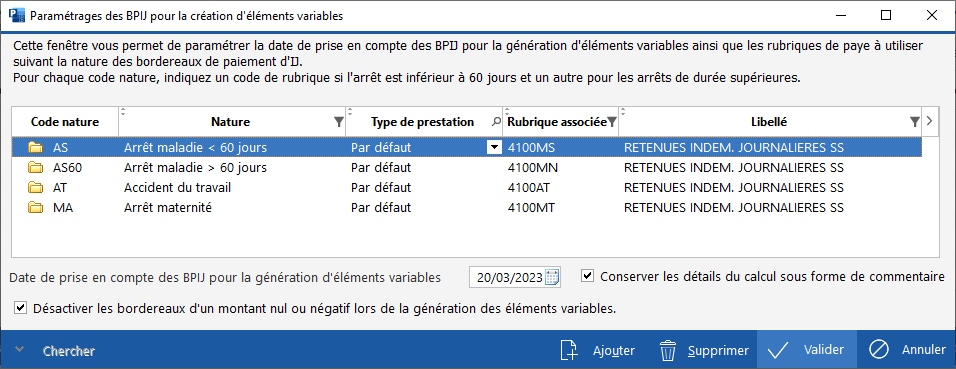
Dans la fenêtre qui s'ouvre, il vous faut renseigner une rubrique de paye pour chaque nature d'arrêt. Le code de la rubrique, s'il ne vous est pas familier, peut être trouvé en cliquant sur la cellule dans la colonne Rubrique associée et en pressant la touche F4 (ou en cliquant sur le bouton Chercher en bas en gauche). Vous devez impérativement indiquer une rubrique par code nature.
Par défaut, toutes les prestations seront prises en charge par la rubrique de paye associée. Si besoin, vous pouvez lier un type de prestation particulier à une autre rubrique. Pour cela, sélectionnez la ligne correspondant à la nature d'arrêt concernée puis cliquez sur le bouton Ajouter pour créer une nouvelle ligne par copie. Vous pourrez ensuite sélectionner un type de prestation dans la liste déroulante et la rubrique de paye à lui associer. Vous pouvez également supprimer une ligne (à l'exclusion des lignes Par défaut) en cliquant sur le bouton Supprimer.
Toujours depuis cette fenêtre de paramétrage, saisissez une Date de prise en compte des BPIJ pour la génération d'éléments variables. Ce paramètre spécifie au programme d'ignorer tous les bordereaux jusqu'à la date saisie. Cela pourra, par exemple, correspondre au jour du dernier bordereau traité via la saisie avancée des arrêts.
Les éléments variables générés par les bordereaux peuvent être accompagnés du détail des calculs (nombre de jours et dates) qui apparaîtront sur les bulletins. Pour cela, il suffit de cocher la case Conserver les détails du calcul sous forme de commentaire.
Les bordereaux transmis par la Sécurité Sociale peuvent faire apparaître des montants nuls ou négatifs (arrêt composé uniquement d'un jour de carence ou indus compensant ou dépassant les montants à verser). Vous pouvez choisir de désactiver automatiquement ces bordereaux en cochant la case Désactiver les bordereaux d'un montant nul ou négatif lors de la génération des éléments variables. Ainsi, ces bordereaux apparaîtront lors de leur réception mais seront classés avec les bordereaux désactivés lors de la génération des éléments variables.
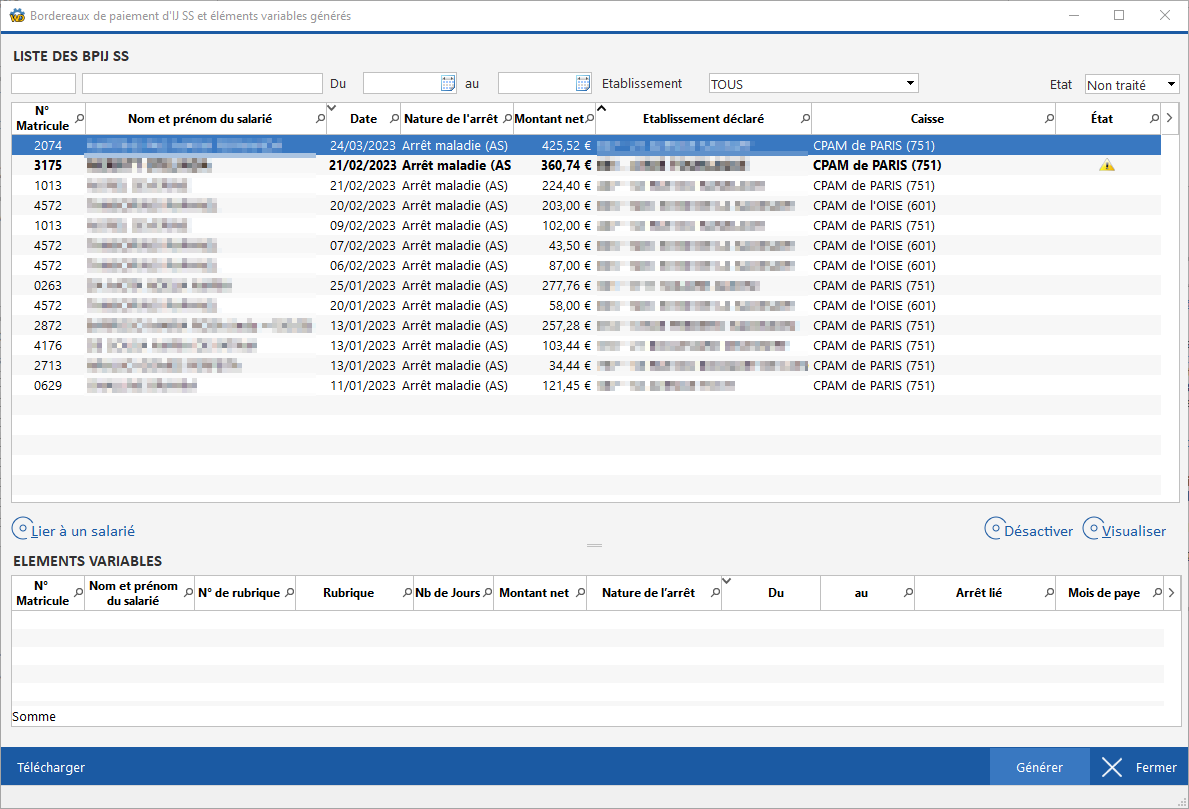
La fenêtre de gestion des BPIJ est accessible à partir du menu Gestion, option Bordereaux de paiement des IJ.
Si aucun bordereau n'a encore jamais été téléchargé, LDPaye vous demande de saisir la Date des 1er bordereaux à récupérer. Si une récupération n'a pas encore eu lieu pour la journée en cours, le programme vous propose de télécharger les bordereaux.
Par défaut, l'ensemble des bordereaux non traités pour l'ensemble des établissements de la société en cours apparaissent. Chaque bordereau est accompagné du nom du salarié et du montant total net des indemnités.
L'affichage de ces bordereaux peut être filtré en utilisant les champs prévus à cet effet, au-dessus du tableau (filtre par matricule, nom du salarié, période de comptabilisation des montants, Etablissement ou selon l'Etat des bordereaux : TOUS, Non traité, Traité, Désactivé).
Si vous souhaitez qu'un BPIJ n'apparaisse plus dans la liste des bordereaux non traités, sans toutefois le traiter, vous pouvez le sélectionner puis cliquer sur le bouton Désactiver. Il sera alors placé à l'état Désactivé.
Il est possible d'afficher le détail d'un bordereau en double-cliquant sur la ligne correspondante ou en la sélectionnant puis en cliquant sur Visualiser.
Le bouton Télécharger, en bas à gauche de l'écran, permet de déclencher la recherche et le téléchargement de nouveaux bordereaux.
L'identification des salariés dans les BPIJ est réalisée à partir du numéro de Sécurité Sociale (NIR).
Si plusieurs salariés possèdent un NIR identique (salarié parti puis revenu, salarié avec plusieurs contrats...), l'application fait apparaître le bordereau concerné en gras et une icône d'avertissement ![]() est apposée dans la colonne État. Par défaut, le bordereau est attribué à la personne présente mais l'utilisateur peut modifier la liaison bordereau-salarié en cliquant sur le bouton Lier à un salarié après avoir sélectionné le BPIJ en question.
est apposée dans la colonne État. Par défaut, le bordereau est attribué à la personne présente mais l'utilisateur peut modifier la liaison bordereau-salarié en cliquant sur le bouton Lier à un salarié après avoir sélectionné le BPIJ en question.
Si un salarié n'est pas présent dans LDPaye ou mal identifié (NIR erroné par exemple) lors de la réception d'un bordereau, il suffit de le créer ou de corriger l’erreur ; la liaison sera effectuée à la réouverture de la fenêtre de gestion des BPIJ.
La sélection d'un bordereau possédant des éléments variables déjà générés les fait apparaître dans le tableau des Éléments variables au bas de la fenêtre.
Différentes icônes, dans la colonne État des BPIJ, permettent d'identifier la période de paie concernée par le bordereau et la possibilité de supprimer ou non les éléments variables associés :
 La coche verte indique que les éléments variables ont été intégrés dans le bulletin du mois en cours et qu'il a été calculé. Si vous supprimez ces éléments, il vous faudra recalculer le bulletin.
La coche verte indique que les éléments variables ont été intégrés dans le bulletin du mois en cours et qu'il a été calculé. Si vous supprimez ces éléments, il vous faudra recalculer le bulletin.
 La coche jaune indique que des éléments variable ont été intégrés dans le mois en cours et sur un autre mois. Il ne sera pas possible de supprimer les éléments variables intégrés dans un bulletin clos.
La coche jaune indique que des éléments variable ont été intégrés dans le mois en cours et sur un autre mois. Il ne sera pas possible de supprimer les éléments variables intégrés dans un bulletin clos.
 La coche bleue indique que les éléments variables ont été intégrés mais sans calcul. Il est possible de supprimer ces éléments variables sans avoir besoin de recalculer le bulletin.
La coche bleue indique que les éléments variables ont été intégrés mais sans calcul. Il est possible de supprimer ces éléments variables sans avoir besoin de recalculer le bulletin.
 La coche rouge indique qu'au moins un élément variable a été intégré sur une période close. Dans ce cas, la suppression des éléments variables ne sera pas possible.
La coche rouge indique qu'au moins un élément variable a été intégré sur une période close. Dans ce cas, la suppression des éléments variables ne sera pas possible.
Une fois les bordereaux récupérés, un clic sur le bouton Générer permet de lancer la génération des éléments variables.
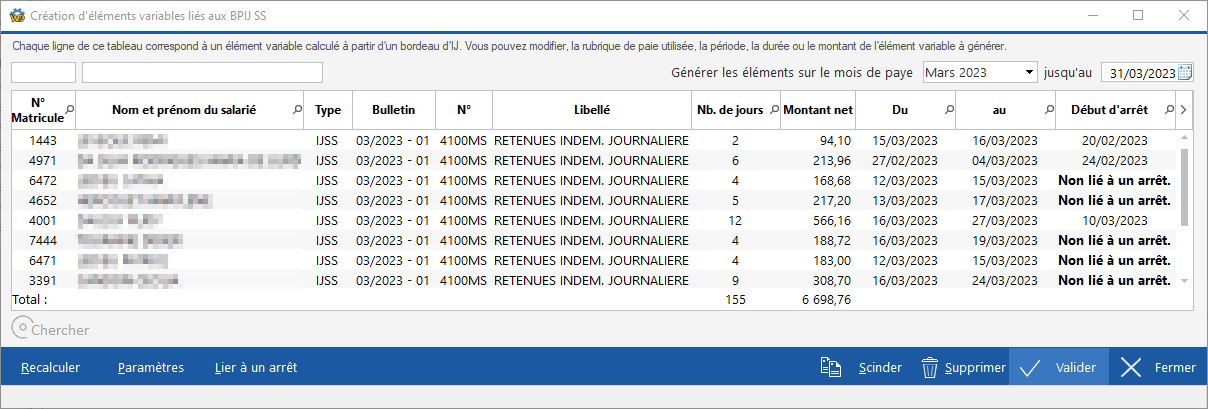
La fenêtre Création d'éléments variables liés aux BPIJ SS s'ouvre et fait apparaître tous les éléments variables issus des bordereaux qui n'ont pas encore été traités.
Dans le tableau, on retrouve, pour chaque élément variable généré, le salariés concerné, le Bulletin qui va être impacté, la rubrique (colonnes N° et Libellé) qui sera utilisée, le nombre de jours, le Montant net et la période traitée. La colonne Début d'arrêt indique la date de l'arrêt que l'application a trouvé en correspondance avec les dates du bordereau.
Plusieurs éléments sont ajustables par l'utilisateur. On peut ainsi modifier :
Le bouton Recalculer permet de revenir sur le montant originel de chaque élément variable.
Vous pouvez choisir de prendre en compte des BPIJ plus récents en saisissant une date ultérieure dans le champ jusqu'au. Sortez du champ (en pressant [Tab] ou en cliquant dans une autre zone) pour que le programme recherche les bordereaux concernés et rafraîchisse la liste des éléments variables à générer.

Lorsqu'un arrêt maladie (AS) dépasse 60 jours, les montants doivent être répartis sur deux rubriques de paye (4100MS et 4100MN dans le plan de paye standard), les 60 premiers jours étant soumis au prélèvement à la source et les suivants en étant exonérés. Cette répartition est prise en charge automatiquement par l'application.
Attention cependant, si l'application ne trouve pas d'arrêt compatible avec les dates du bordereau, les dates de début et de fin d'arrêt seront déduites du bordereau et les calculs pourront ne pas être corrects. L'utilisateur devra alors créer un arrêt avec les dates exactes et relancer la génération, ou bien utiliser cette fenêtre pour affecter les montants avec les bonnes dates.
Le bouton Scinder permet de diviser un bordereau sur plusieurs lignes pour générer d'autres éléments variables et faire apparaître plusieurs montants dans le bulletin.
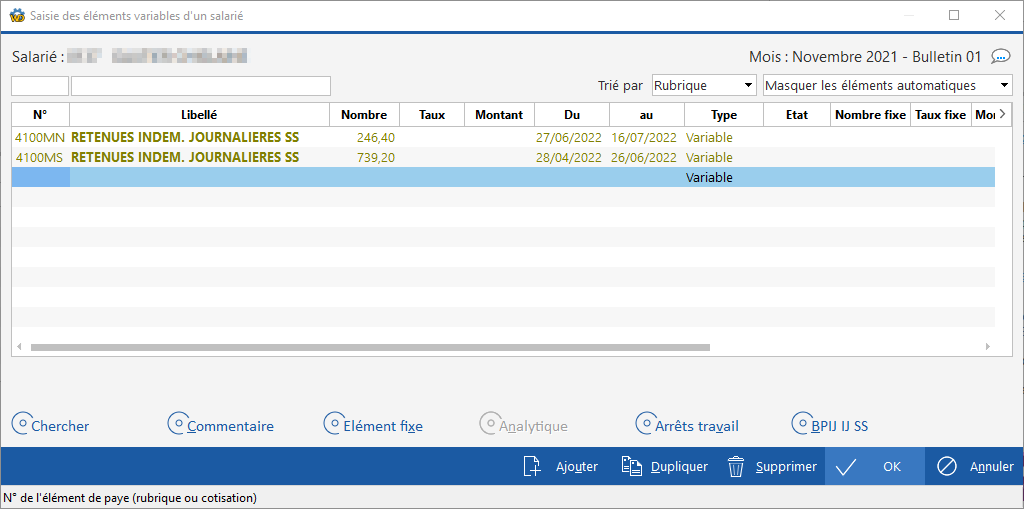
Une fois les éléments variables générés, ils apparaissent dans la fenêtre de Saisie des éléments variables d'un salarié. Ces éléments ne sont pas modifiables depuis cette fenêtre.
Si le bulletin avait été calculé avant la génération des éléments variables, ces derniers n'y ont pas été inclus ; il vous faut recalculer le bulletin. De la même façon, si vous supprimez ces éléments variables alors que le bulletin avait déjà été calculé, il vous faudra le recalculer.
En cliquant sur le bouton BPIJ SS, vous pouvez retrouver le bordereau correspondant à ces éléments variables.
Si le paramétrage inclut la génération d'un commentaire, il est possible de consulter la période et le nombre de jours ayant servis aux calculs, en cliquant sur le bouton Commentaire.
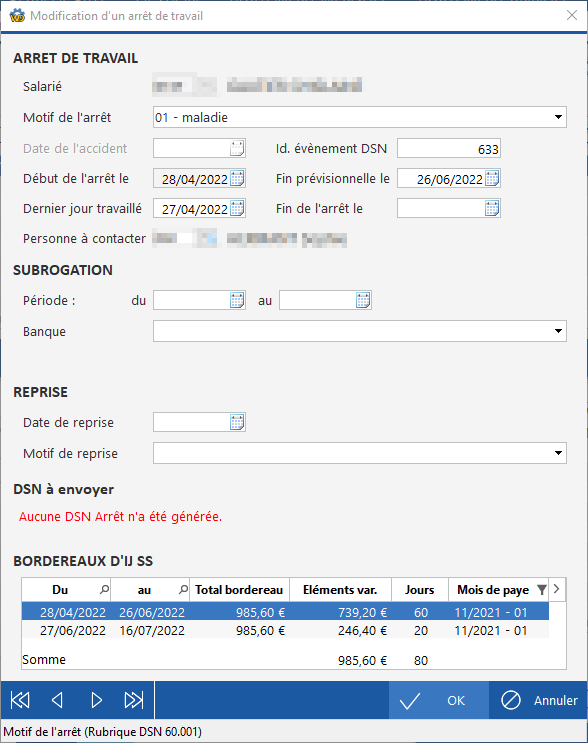
Lorsqu'un élément variable issu d'un BPIJ possède une liaison avec un arrêt, la fenêtre Modification d'un arrêt de travail, permettant de modifier ou d'afficher les détails de l'arrêt, présente la liste des éléments variables qui lui sont liés.
 Chapitre précédent Chapitre précédent
|
 Chapitre parent Chapitre parent
|
Chapitre suivant 
|